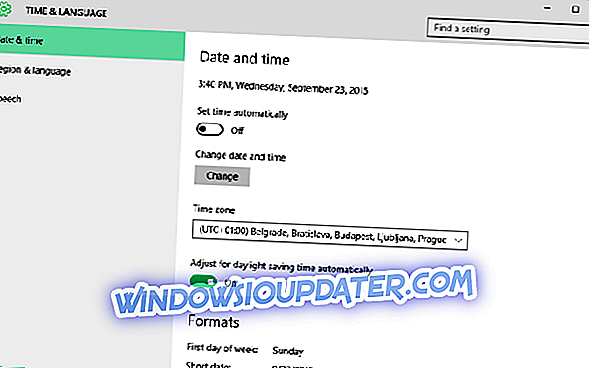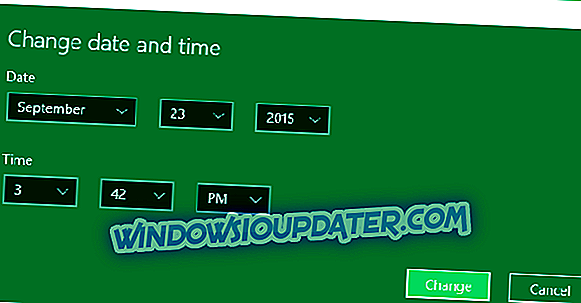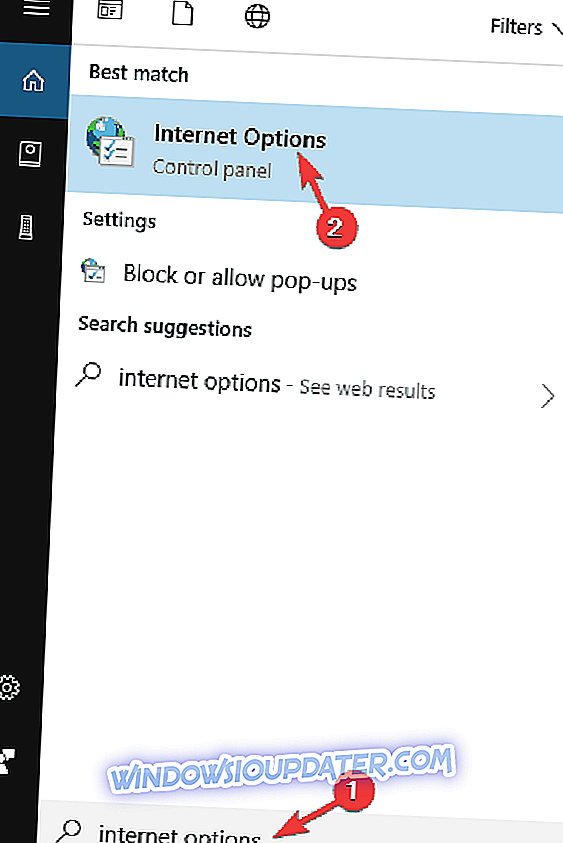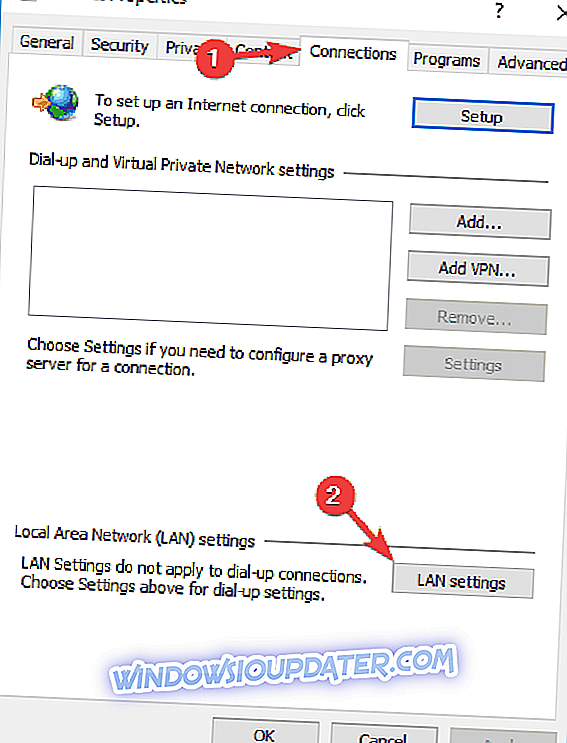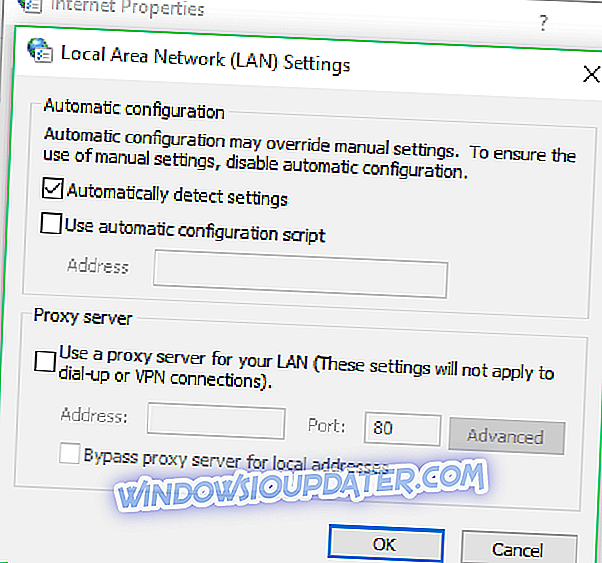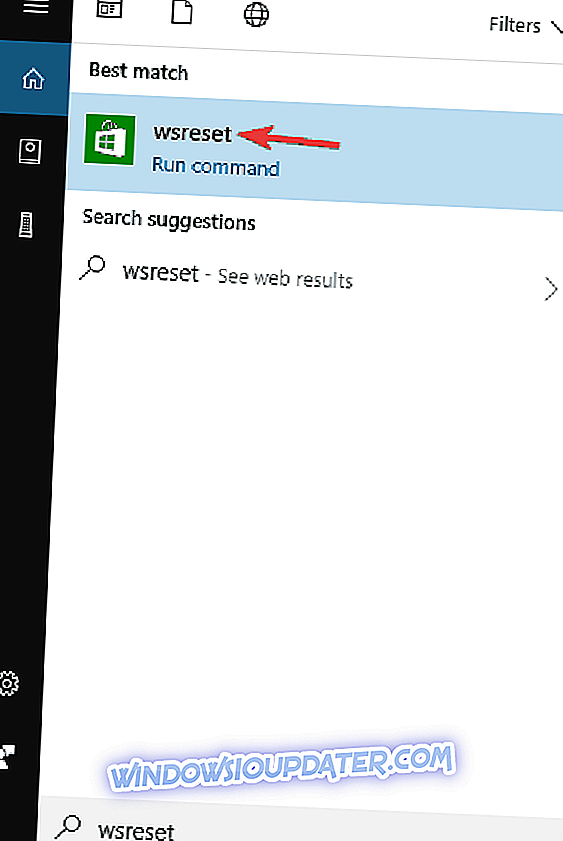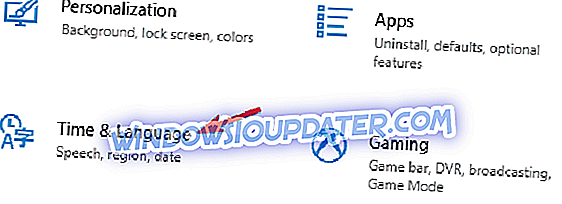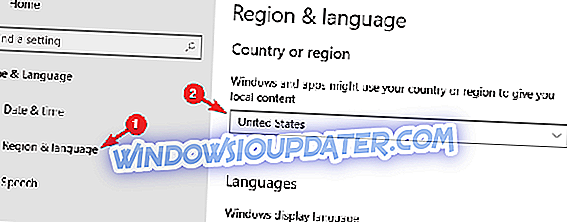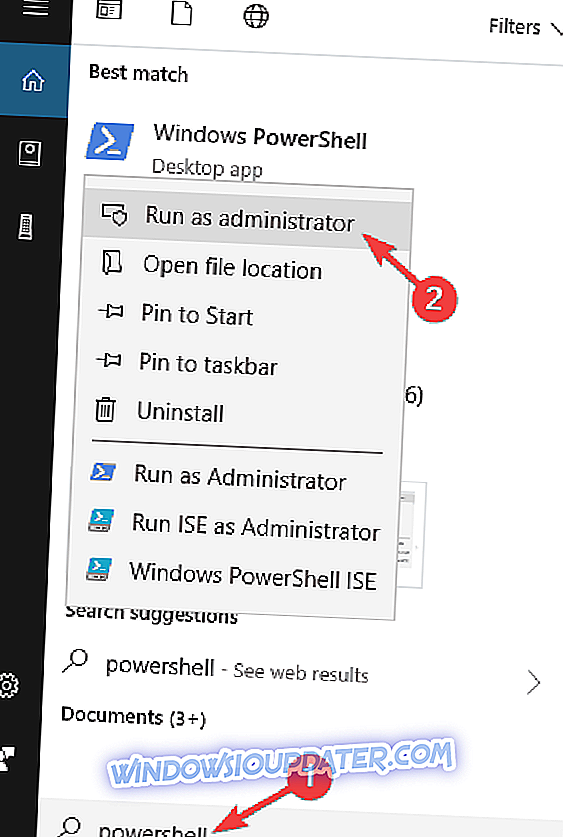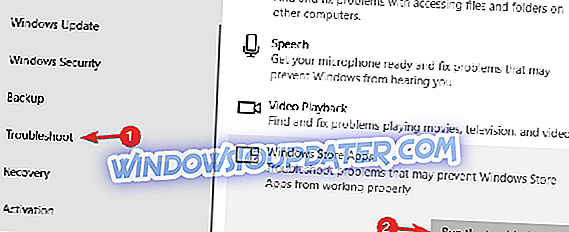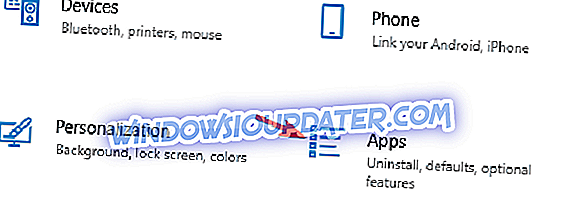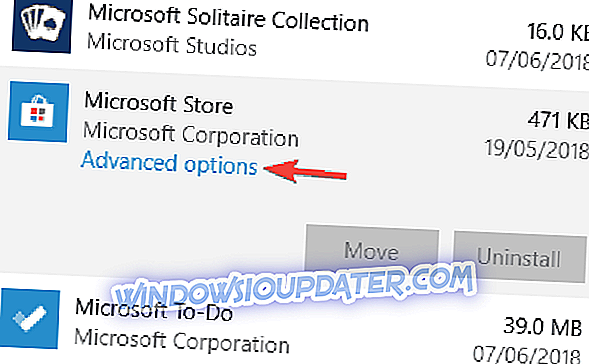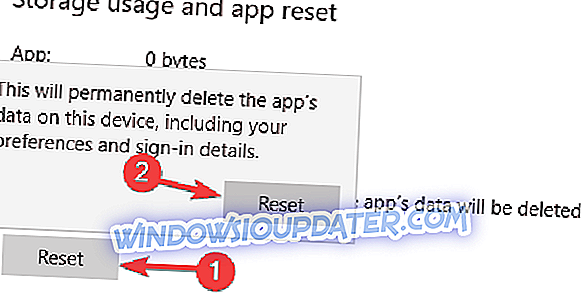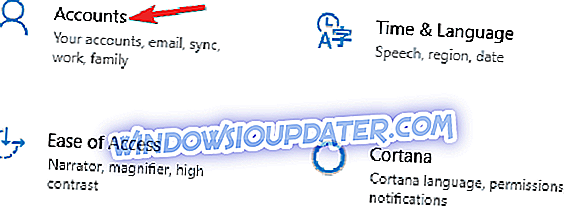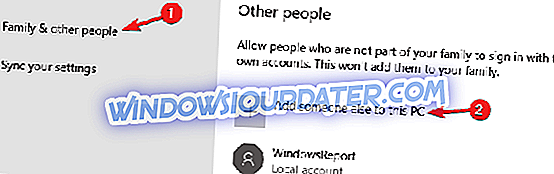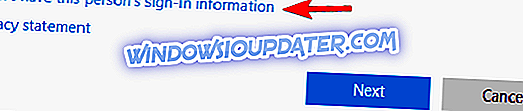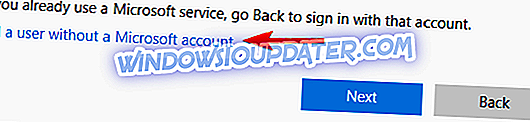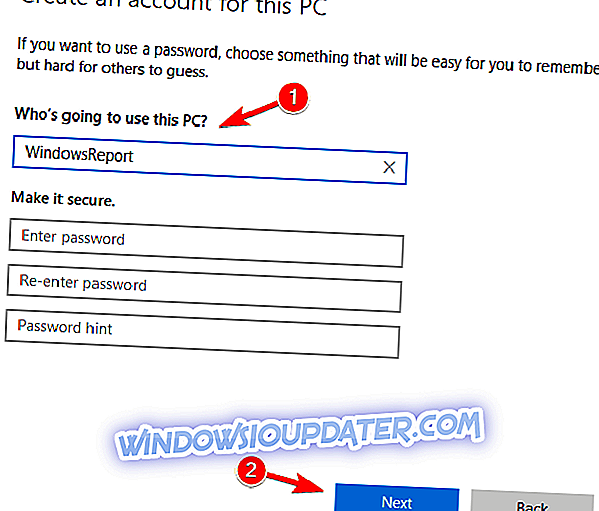Berbagai masalah dengan Windows Store adalah hal biasa di sistem operasi Windows 10. Kali ini, beberapa pengguna mengeluh bahwa mereka bahkan tidak dapat memuat toko, jadi kami menyiapkan beberapa solusi yang mungkin membantu.
Microsoft Store tidak akan dimuat di Windows 10
Windows Store adalah komponen kunci dari Windows 10, tetapi banyak pengguna melaporkan masalah tertentu dengannya. Berbicara masalah, berikut adalah beberapa masalah yang dilaporkan pengguna:
- Windows Store tidak berfungsi Windows 10, membuka Windows 10, muncul, merespons, muncul, mulai - Ada berbagai masalah dengan Windows Store yang dapat terjadi, tetapi Anda harus dapat memperbaiki sebagian besar masalah ini dengan menggunakan salah satu solusi kami.
- Windows Store tidak dapat dimuat - Ini adalah masalah umum dengan Windows Store, dan jika Anda menjumpainya, pastikan untuk memeriksa perangkat lunak antivirus Anda. Jika perlu, Anda mungkin harus menghapus perangkat lunak antivirus Anda untuk memperbaiki masalah.
- Windows Store terus memuat - Banyak pengguna melaporkan bahwa Windows Store terus memuat pada PC mereka. Ini bisa menjadi masalah besar, tetapi Anda dapat memperbaikinya dengan mendaftar ulang aplikasi Windows Store.
- Windows Store tidak akan terbuka - Banyak pengguna melaporkan bahwa Windows Store tidak akan terbuka sama sekali di PC mereka. Kami telah membahas masalah ini secara rinci di salah satu artikel kami, jadi pastikan untuk memeriksanya untuk informasi lebih lanjut.
Solusi 1 - Sesuaikan tanggal dan waktu
Banyak faktor yang tidak terhubung langsung ke Windows Store dapat mencegahnya bekerja, dan salah tanggal dan waktu adalah salah satunya. Ya, Anda sudah menebak solusinya, Anda hanya perlu menyesuaikan tanggal dan waktu komputer Anda, dan Store mungkin akan berfungsi lagi. Jika Anda tidak tahu bagaimana melakukannya, cukup ikuti langkah-langkah ini:
- Klik pada waktu dan tanggal di sisi kanan bilah tugas Anda dan pergi ke Sesuaikan tanggal / waktu .
- Jika Setel waktu otomatis semua dicentang, dan ini menunjukkan waktu yang salah, buka dan hapus centang.
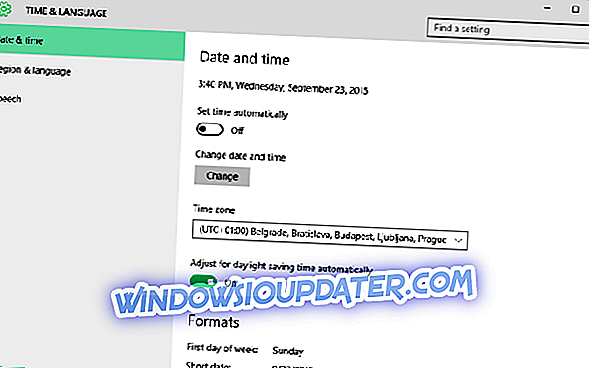
- Klik Ubah, di bawah ubah tanggal dan waktu dan tetapkan tanggal dan waktu yang tepat di komputer Anda.
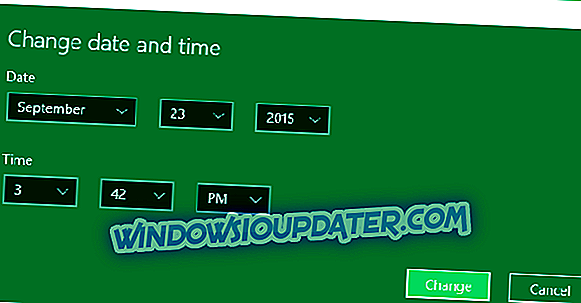
Solusi 2 - Nonaktifkan Koneksi Proksi
Pengaturan proxy Anda mungkin juga menghentikan toko Windows Anda. Jadi, Anda dapat mencoba dan menonaktifkannya, dan memeriksa apakah Anda dapat menjalankan Windows Store Anda sekarang. Inilah yang perlu Anda lakukan:
- Buka Pencarian, ketik opsi internet dan buka Opsi Internet .
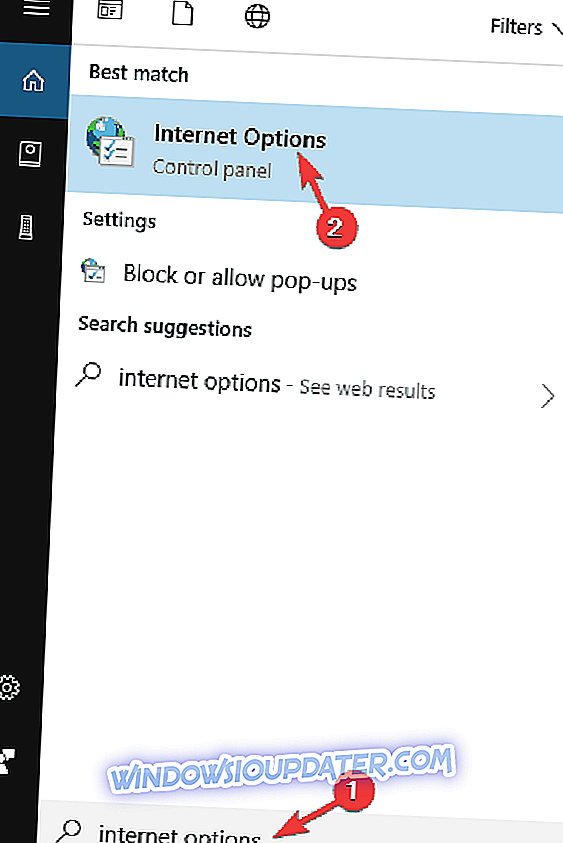
- Buka tab Koneksi, dan klik Pengaturan LAN .
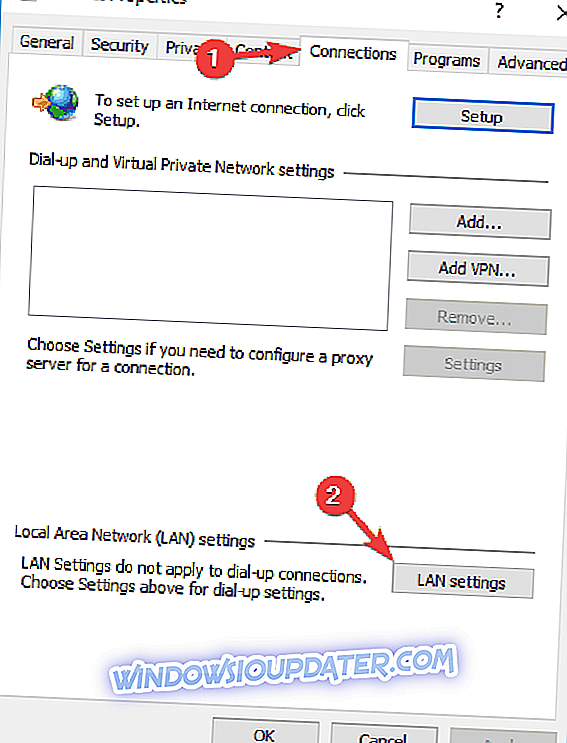
- Hapus centang Gunakan Proxy Server untuk LAN Anda .
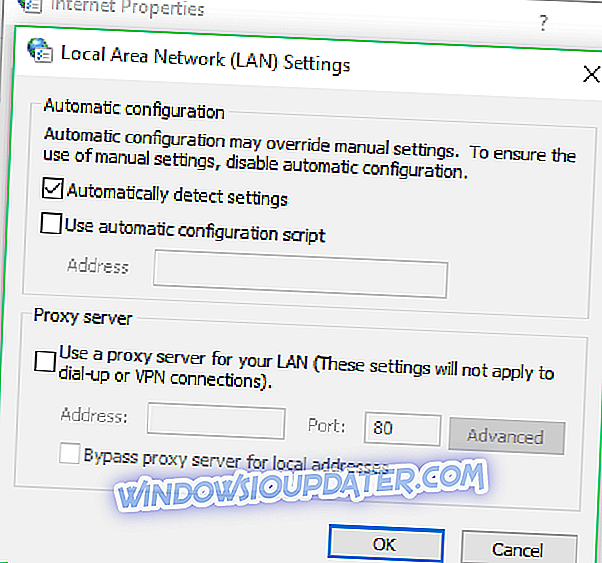
- Klik OK .
Meskipun proksi adalah metode solid untuk melindungi privasi Anda, kadang-kadang dapat menyebabkan masalah tertentu dengan Windows Store. Jika Anda masih khawatir dengan privasi Anda, kami sarankan Anda mempertimbangkan untuk menggunakan VPN.
VPN bekerja mirip dengan proxy, dan tidak seperti proxy, itu tidak akan menyebabkan masalah dengan aplikasi lain. Ada banyak klien VPN hebat yang tersedia di pasaran, tetapi Cyberghost VPN (saat ini diskon 77%) adalah salah satu VPN yang paling sederhana untuk digunakan, jadi kami sarankan untuk mencobanya.
Solusi 3 - Periksa antivirus Anda

Terkadang perangkat lunak antivirus Anda dapat mengganggu sistem Anda dan menyebabkan masalah dengan Windows Store. Jika itu masalahnya, pastikan untuk memeriksa apakah Windows Store diizinkan melewati firewall Anda. Selain itu, Anda mungkin ingin mencoba menonaktifkan fitur antivirus tertentu dan memeriksa apakah itu membantu. Dalam beberapa kasus, Anda bahkan mungkin harus menonaktifkan antivirus sepenuhnya.
Terkadang menonaktifkan antivirus Anda tidak cukup, dan untuk memperbaiki masalah ini, Anda harus menghapus instalannya. Jika mencopot antivirus Anda memecahkan masalah, ini mungkin saat yang tepat untuk mempertimbangkan beralih ke perangkat lunak antivirus lain.
BullGuard adalah perangkat lunak antivirus yang menawarkan fitur keamanan dan perlindungan hebat. Selain perlindungan tingkat lanjut, antivirus ini sepenuhnya kompatibel dengan Windows 10, sehingga tidak akan mengganggu dengan cara apa pun.
Solusi 4 - Atur Ulang Cache Toko
Menyetel ulang cache Windows Store kadang-kadang merupakan solusi untuk berbagai masalah Windows Store, dan mungkin menyelesaikan ini juga. Mengatur ulang cache sangat sederhana, yang harus Anda lakukan adalah melakukan satu perintah, dan begini caranya:
- Buka Pencarian, ketik wsreset.exe .
- Buka WSReset.exe dan biarkan proses selesai.
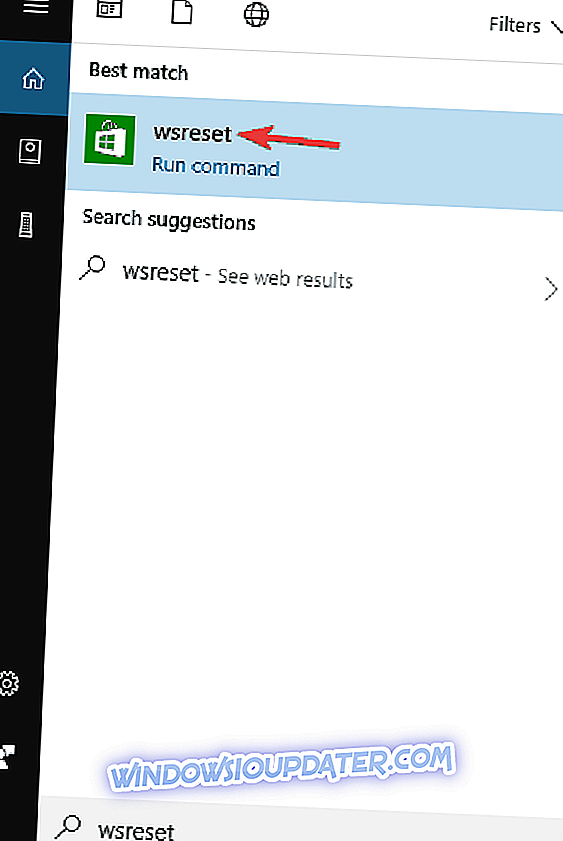
Setelah melakukan tindakan ini, Toko Anda akan diatur ulang, dan mungkin masalahnya akan hilang.
Solusi 5 - Periksa wilayah Anda
Menurut pengguna, terkadang Windows Store tidak mau memuat karena pengaturan regional Anda. Namun, Anda dapat memperbaikinya dengan melakukan hal berikut:
- Buka aplikasi Pengaturan dan buka bagian Waktu & Bahasa .
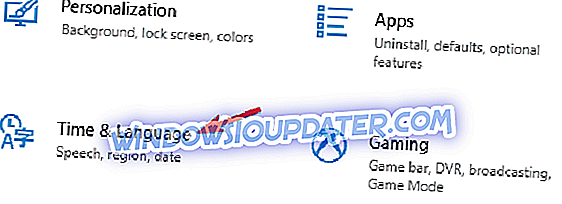
- Dari menu di sebelah kiri, pilih Wilayah & bahasa . Di panel kanan, tetapkan Amerika Serikat sebagai Negara atau wilayah Anda .
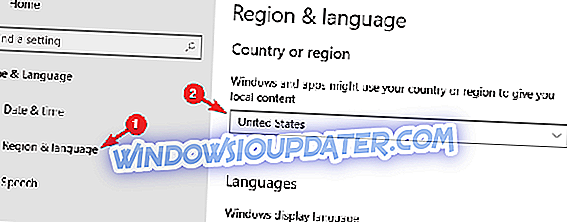
Setelah mengubah wilayah Anda, cobalah untuk memulai Windows Store lagi dan periksa apakah masalahnya masih ada.
Solusi 6 - Registrasi ulang aplikasi Windows Store
Terkadang mungkin ada gangguan tertentu dengan Windows Store, dan itu dapat menyebabkan masalah seperti ini muncul. Namun, Anda dapat memperbaiki masalah hanya dengan mendaftar ulang aplikasi Windows Store. Ini adalah prosedur yang agak canggih, tetapi Anda dapat melakukannya dengan mengikuti langkah-langkah ini:
- Tekan Windows Key + S dan masukkan PowerShell . Klik kanan Windows PowerShell dan pilih Jalankan sebagai administrator dari menu.
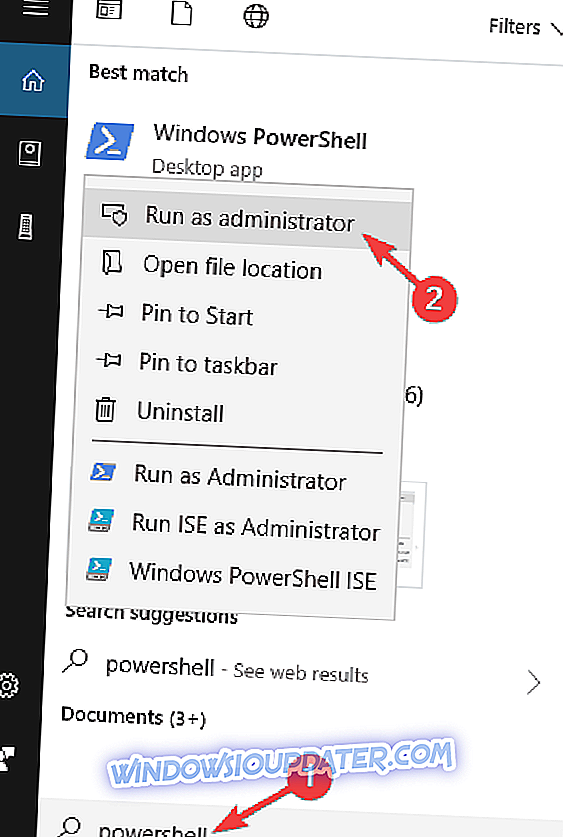
- Ketika PowerShell dimulai, masukkan yang berikut: PowerShell -ExecutionPolicy Tidak Terbatas -Command “& {$ manifest = (Dapatkan-AppxPackage Microsoft.WindowsStore) .InstallLocation + '\ AppxManifest.xml'; Add-AppxPackage -DisableDevelopmentMode -Register $ manifest} ” dan tekan Enter untuk menjalankan perintah.

Setelah perintah dijalankan, masalah dengan Windows Store harus diselesaikan sepenuhnya.
Solusi 7 - Instal pembaruan yang hilang
Menurut pengguna, kadang-kadang masalah ini terjadi jika Anda tidak menginstal pembaruan yang diperlukan. Terkadang mungkin ada gangguan tertentu dengan Windows Store, dan cara terbaik untuk memperbaikinya adalah menjaga sistem Anda tetap mutakhir.
Ada beberapa cara untuk melakukan itu, dan cara terbaik adalah menginstal pembaruan yang hilang. Secara default, Windows 10 menginstal pembaruan secara otomatis, tetapi Anda juga dapat memeriksa pembaruan secara manual dengan melakukan hal berikut:
- Buka aplikasi Pengaturan dan buka bagian Perbarui & Keamanan .
- Sekarang klik tombol Periksa pembaruan .
Jika ada pembaruan, Windows akan mengunduhnya secara otomatis di latar belakang. Setelah pembaruan diunduh, pembaruan akan diinstal secara otomatis segera setelah Anda me-restart PC Anda. Setelah Anda memperbarui sistem Anda ke versi terbaru, masalah harus diselesaikan sepenuhnya.
Solusi 8 - Jalankan pemecah masalah Aplikasi Windows Store
Jika Windows Store tidak mau memuat pada PC Anda, Anda mungkin dapat menyelesaikan masalah hanya dengan menjalankan pemecah masalah bawaan. Windows 10 dilengkapi dengan berbagai pemecah masalah yang dapat memperbaiki banyak masalah, dan jika Anda memiliki masalah dengan Windows Store, Anda hanya perlu melakukan hal berikut:
- Buka aplikasi Pengaturan dan buka bagian Perbarui & Keamanan .
- Pilih Troubleshoot dari menu di sebelah kiri. Pilih Aplikasi Windows Store dari panel kanan dan klik Jalankan pemecah masalah .
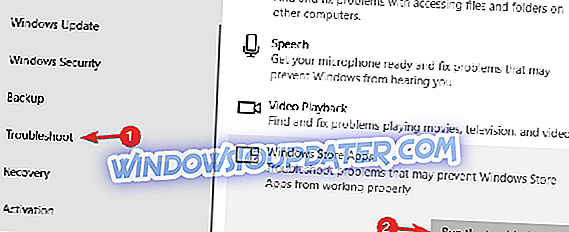
- Ikuti instruksi di layar untuk menyelesaikan pemecah masalah.
Setelah pemecah masalah selesai, periksa apakah masalahnya masih ada.
Solusi 9 - Atur ulang aplikasi Windows Store
Terkadang aplikasi Windows Store tidak dapat dimuat jika ada masalah dengannya. Namun, Anda dapat mengatur ulang aplikasi ke default dan semoga akan memperbaiki sebagian besar masalah. Untuk melakukannya, cukup ikuti langkah-langkah ini:
- Buka aplikasi Pengaturan dan buka bagian Aplikasi .
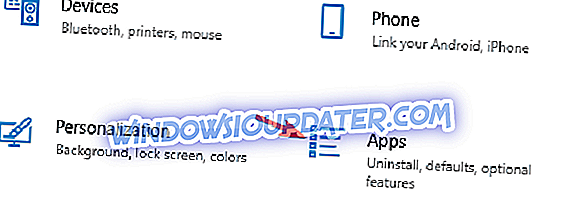
- Temukan Microsoft Store pada daftar, pilih dan klik Opsi lanjutan .
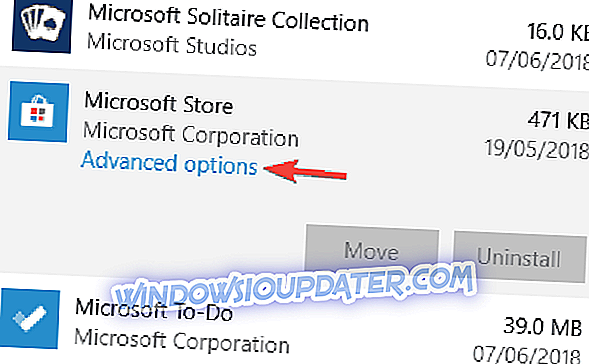
- Sekarang klik tombolReset . Klik tombolReset sekali lagi untuk konfirmasi.
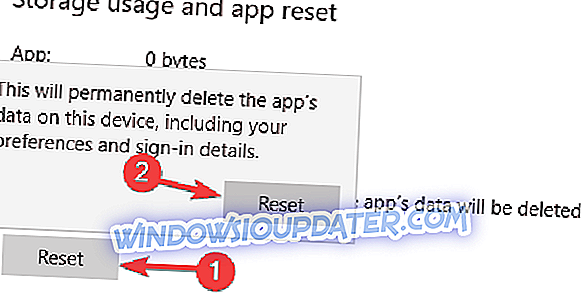
Setelah mengatur ulang aplikasi Windows Store, masalah ini harus diatasi, dan Anda harus dapat menggunakannya sekali lagi.
Solusi 10 - Buat akun pengguna baru
Jika Windows Store tidak mau memuat, masalahnya mungkin akun pengguna Anda. Menurut pengguna, cara paling sederhana untuk memperbaiki masalah ini adalah dengan membuat akun pengguna baru. Anda dapat melakukannya dengan mengikuti langkah-langkah ini:
- Buka aplikasi Pengaturan dan buka bagian Akun .
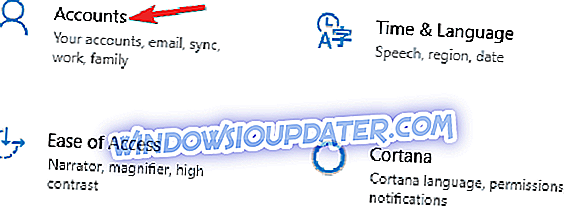
- Dari menu di sebelah kiri pilih Keluarga & orang lain . Di panel kanan klik Tambahkan orang lain ke PC ini .
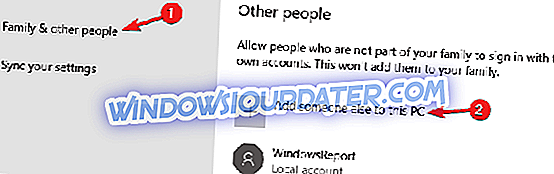
- Pilih Saya tidak punya informasi masuk orang ini .
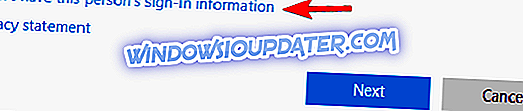
- Pilih Tambahkan pengguna tanpa akun Microsoft .
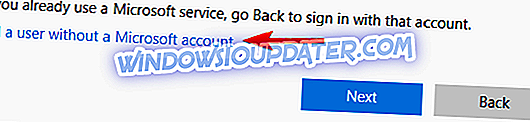
- Sekarang masukkan nama pengguna yang diinginkan dan klik Next .
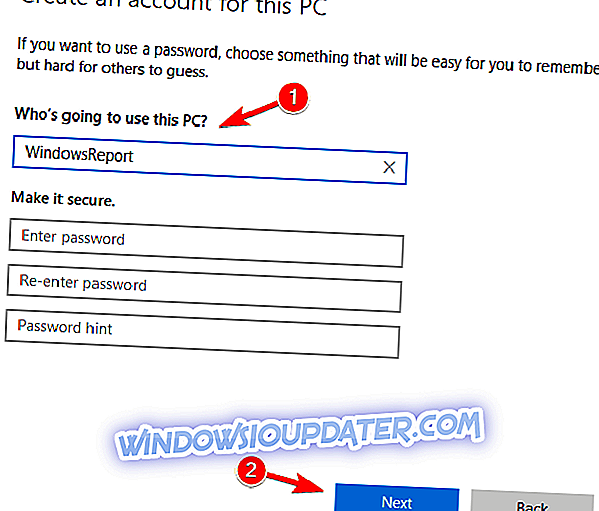
Setelah membuat akun pengguna baru, beralihlah ke sana dan periksa apakah masalahnya masih ada. Jika masalah tidak muncul di akun baru, Anda mungkin harus memindahkan file pribadi ke akun baru dan mulai menggunakannya alih-alih yang lama.
Jika Anda masih mengalami masalah pada PC Anda atau Anda hanya ingin menghindarinya di masa mendatang, kami sarankan Anda untuk mengunduh alat ini (100% aman dan diuji oleh kami) untuk memperbaiki berbagai masalah PC, seperti kehilangan file, malware dan kegagalan perangkat keras.
Anda juga dapat melihat artikel lain yang kami lakukan tentang berbagai masalah lain dengan Windows Store di Windows 10, atau jika Anda memiliki masalah dengan pembaruan, lihat juga panduan ini.
Catatan Editor : Posting ini awalnya diterbitkan pada September 2015 dan telah sepenuhnya diperbarui dan diperbarui untuk kesegaran, akurasi, dan kelengkapan.
Baca Juga: Perbaikan Cepat: Kecelakaan Game di Windows 10